电脑win11设置软件白名单的方法 win11如何设置软件白名单
更新时间:2024-05-15 14:08:00作者:huige
电脑中在运行一些程序的时候,可能会被拦截,所以如果确保软件程序是正常的,那么我们可以将应用添加到白名单中,只是有很多用户升级到win11系统之后,并不知道如何设置软件白名单,如果你有需要的话,可以跟随着笔者一起来看看电脑win11设置软件白名单的方法。
解决方法如下:
1、首先,按键盘上的 Win + S 组合键,或点击任务栏上的Windows搜索图标。
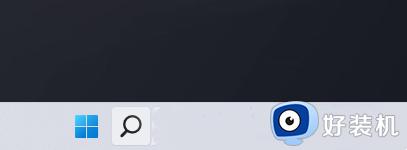
2、Windows 搜索窗口,顶部搜索框输入Windows 安全,然后点击打开系统给出的最佳匹配Windows 安全中心设置。
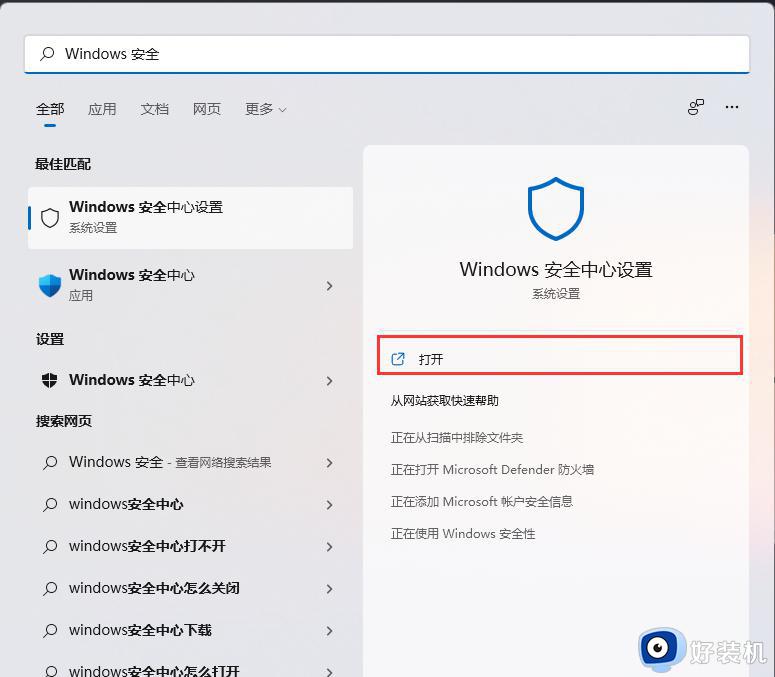
3、当前路径为:隐私和安全性 》 Windows 安全中心,点击打开 Windows 安全中心。
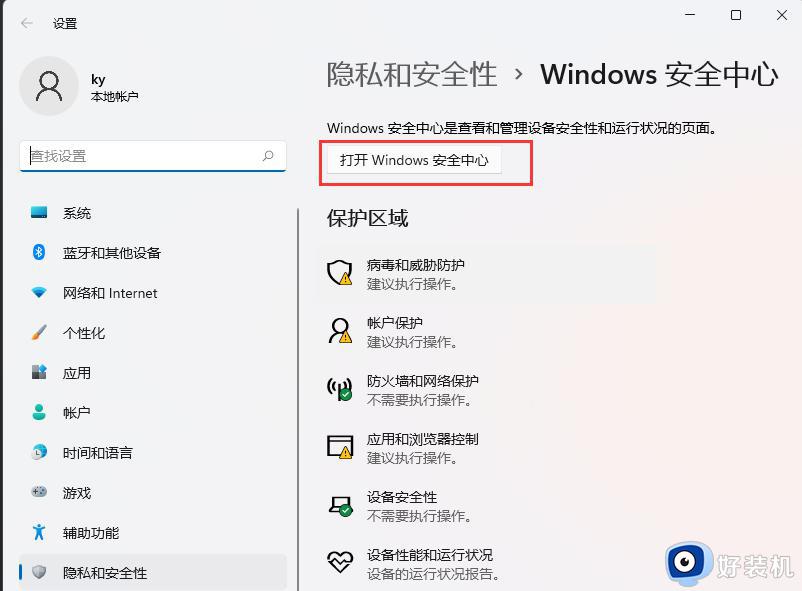
4、Windows 安全中心窗口,左侧边栏,点击病毒和威胁防护。
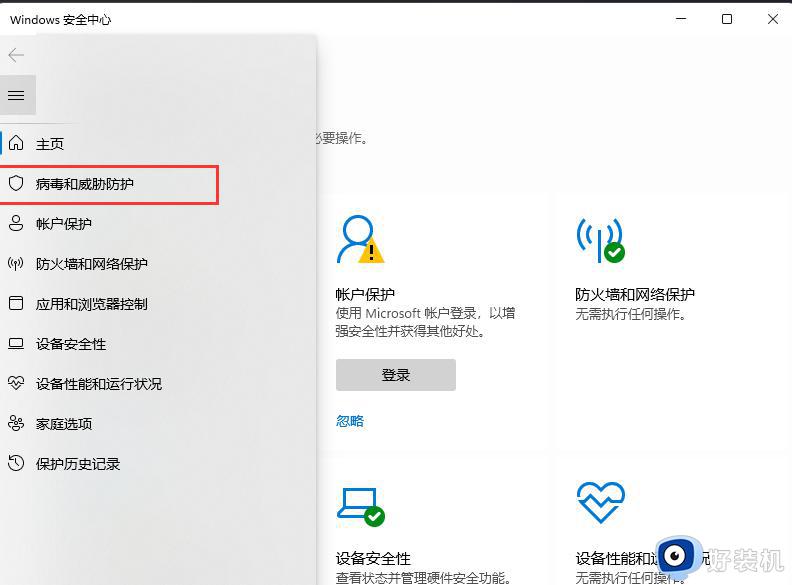
5、找到并点击“病毒和微信防护”设置下的管理设置。
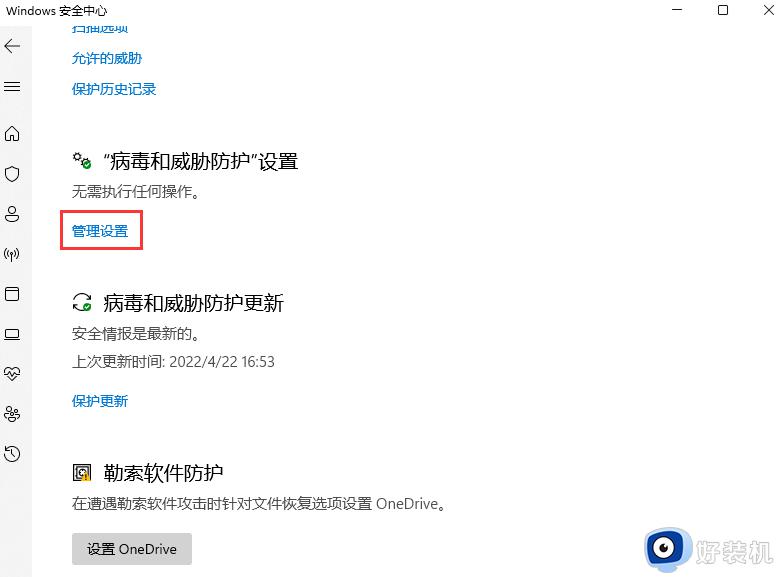
6、排除项(Microsoft Defender 防病毒不会扫描已排除的项目。排除的项目可能包含使你的设备易受攻击的威胁)下,点击添加或删除排除项。
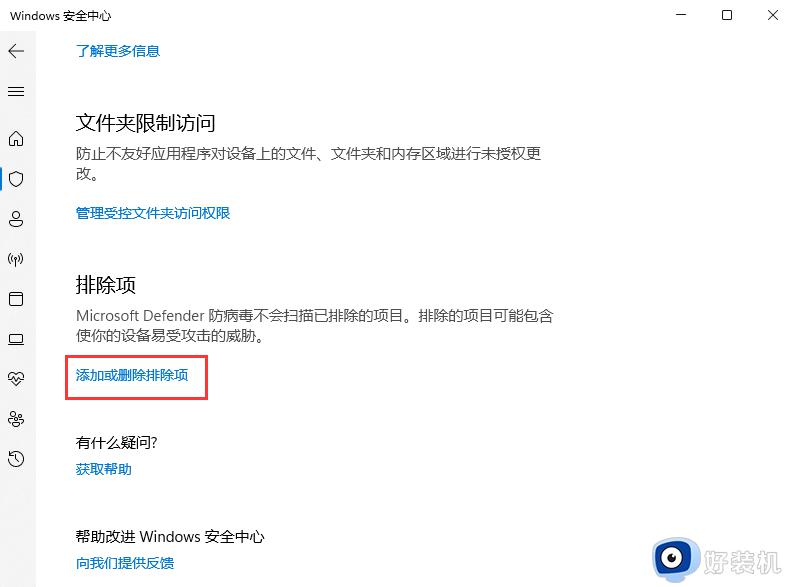
7、点击添加排除项(添加或删除要从 Microsoft Defender 防病毒扫描中排除的项目)。
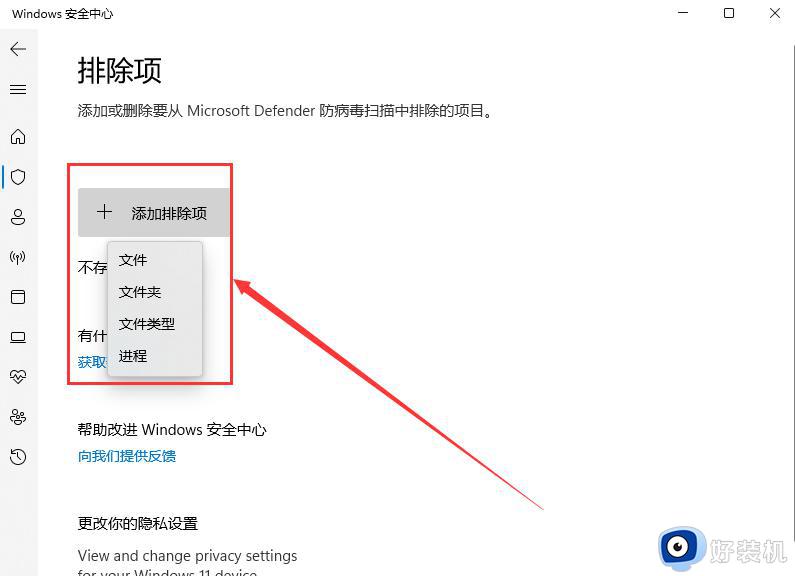
以上给大家介绍的就是win11设置软件白名单的详细方法,大家有需要的话可以学习上述方法步骤来进行设置,希望可以帮助到大家。
电脑win11设置软件白名单的方法 win11如何设置软件白名单相关教程
- win11设置软件白名单的方法 win11怎么设置软件白名单
- windows11怎么添加白名单 win11电脑白名单怎么设置在哪
- win11如何把文件加入白名单 windows11怎么添加白名单
- windows11怎么添加白名单 win11安全中心白名单如何添加
- win11如何把文件加入白名单 win11怎么添加安全中心白名单
- win11打开安全中心的方法 win11如何打开安全中心
- win11打开安全中心的详细步骤 win11如何打开安全中心
- win11文件后缀名在哪里改 win11修改文件后缀名的方法
- win11文件怎么显示后缀名 文件显示后缀名设置win11方法
- 如何让win11文件显示后缀名 win11文件显示后缀名的设置教程
- win11家庭版右键怎么直接打开所有选项的方法 win11家庭版右键如何显示所有选项
- win11家庭版右键没有bitlocker怎么办 win11家庭版找不到bitlocker如何处理
- win11家庭版任务栏怎么透明 win11家庭版任务栏设置成透明的步骤
- win11家庭版无法访问u盘怎么回事 win11家庭版u盘拒绝访问怎么解决
- win11自动输入密码登录设置方法 win11怎样设置开机自动输入密登陆
- win11界面乱跳怎么办 win11界面跳屏如何处理
win11教程推荐
- 1 win11安装ie浏览器的方法 win11如何安装IE浏览器
- 2 win11截图怎么操作 win11截图的几种方法
- 3 win11桌面字体颜色怎么改 win11如何更换字体颜色
- 4 电脑怎么取消更新win11系统 电脑如何取消更新系统win11
- 5 win10鼠标光标不见了怎么找回 win10鼠标光标不见了的解决方法
- 6 win11找不到用户组怎么办 win11电脑里找不到用户和组处理方法
- 7 更新win11系统后进不了桌面怎么办 win11更新后进不去系统处理方法
- 8 win11桌面刷新不流畅解决方法 win11桌面刷新很卡怎么办
- 9 win11更改为管理员账户的步骤 win11怎么切换为管理员
- 10 win11桌面卡顿掉帧怎么办 win11桌面卡住不动解决方法
